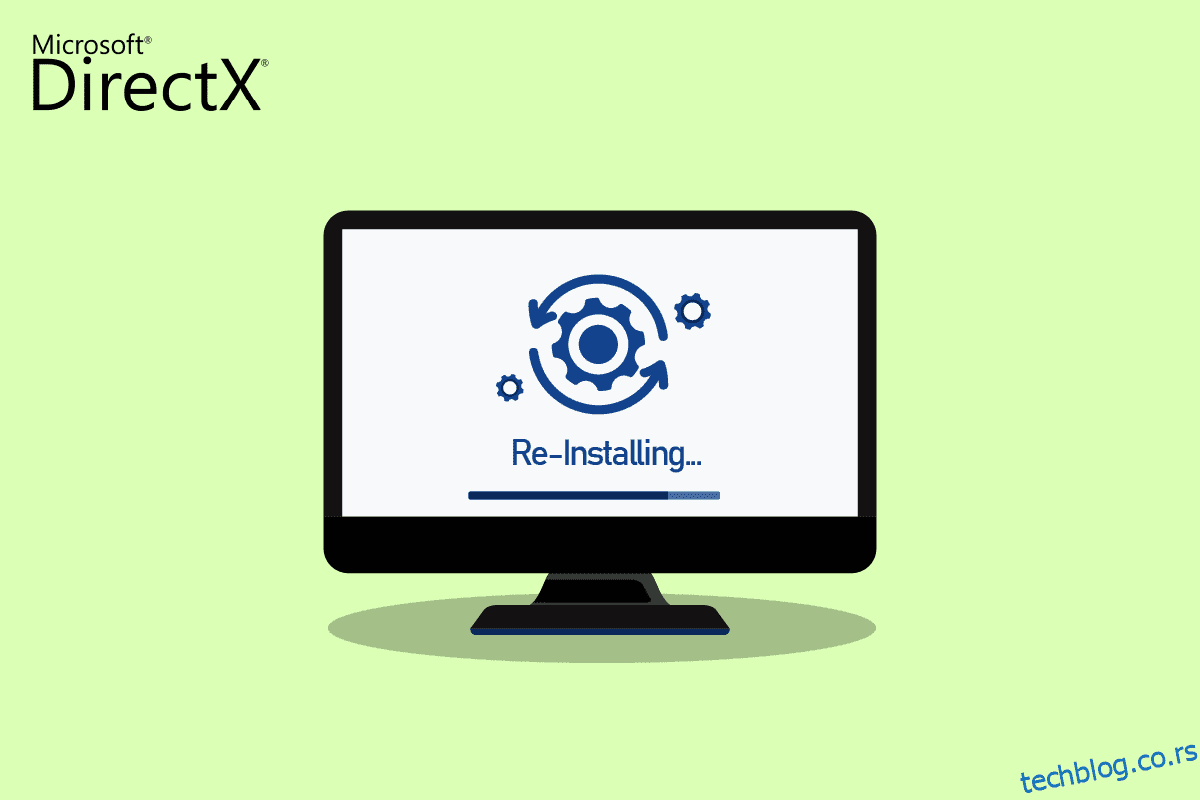Мицрософтов ДирецтКс је скуп алата за побољшање мултимедијалних перформанси на Виндовс рачунару. Програми који су побољшани ДирецтКс-ом су игре, видео репродукције, звук и графика. ДирецтКс је заиста драгоцена алатка за кориснике Виндовс-а. Међутим, тако невероватан алат је такође склон неким грешкама. Ако се ДирецтКс на вашем рачунару оштети, то може узроковати проблеме неким корисницима. Ако сте један од оних корисника са потешкоћама, можда бисте желели да покушате да поново инсталирате ДирецтКс Виндовс 10. Понекад решавање проблема са ГПУ-ом, хардвером и софтвером вашег рачунара није довољно за решавање проблема са ДирецтКс-ом. Једно могуће решење у таквом случају је поновна инсталација или чиста инсталација Мицрософт ДирецтКс 12 за Виндовс 10, што је могуће уз наш детаљан водич. Сазнајте више о ДирецтКс-у и како да га поново инсталирате у наредним одељцима.
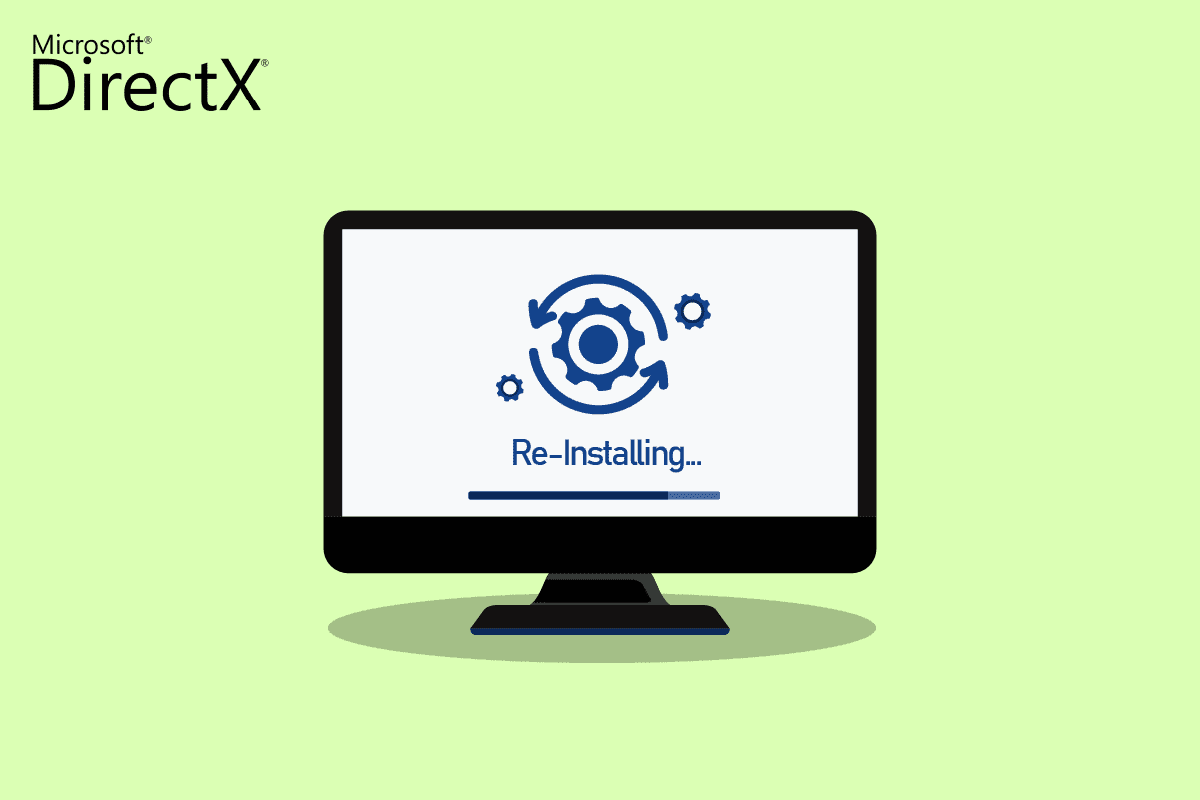
Преглед садржаја
Како поново инсталирати ДирецтКс у Виндовс 10?
Иако је ДирецтКс уграђена апликација у Виндовс 10 и аутоматски се ажурира са ажурирањем система, могуће је да ваш систем настави да ради на старијим верзијама ДирецтКс-а. Ово се може догодити због одређених програма који ометају процес поновне инсталације ДирецтКс 11. Такође, проблеми током процеса надоградње такође могу довести до тога да ДирецтКс постане оштећен. Пошто не постоје самостални пакети за преузимање ДирецтКс-а, следите дате кораке који вам могу помоћи да га поново инсталирате на Виндовс рачунар.
Најлакши метод: Проверите и инсталирајте Виндовс Упдате
Обично се ажурирање за Виндовс аутоматски инсталира на рачунар или лаптоп. У случају да се то не догоди, можете ручно да проверите да ли има ажурирања за Виндовс и да је инсталирате. Зато што у Виндовс 10 и новијим верзијама, ажурирање оперативног система помаже и у освежавању ДирецтКс-а. Ово ће вам помоћи да добијете исто искуство као да поново инсталирате ДирецтКс 11. Можете да погледате наш водич о томе како да преузмете и инсталирате најновије ажурирање за Виндовс 10 за више.
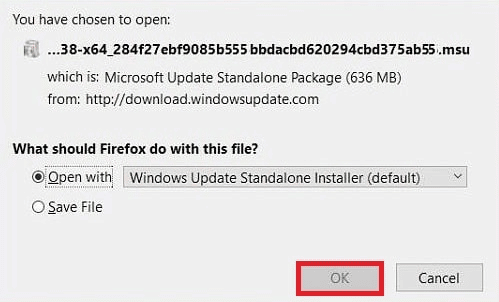
Корак И: Деинсталирајте ДирецтКс
Прва ствар коју треба да урадите је деинсталација ДирецтКс-а са рачунара. Деинсталирање свих датотека ДирецтКс-а је једини начин да касније инсталирате Мицрософт ДирецтКс за Виндовс 10. Постоји много начина да се то постигне као што су:
- деинсталирање програма са контролне табле,
- уклањање ДирецтКс-а са његовим унинсталлер.еке.,
- коришћење враћања система за уклањање ДирецтКс-а и још много тога.
У наставку је објашњен најједноставнији метод за деинсталирање ДирецтКс-а помоћу опције Програми и функције на вашем рачунару. Дакле, хајде да почнемо са корацима како бисте могли даље да поново инсталирате ДирецтКс Виндовс 10:
1. Кликните десним тастером миша на икону Старт на радној површини и изаберите Покрени као што је приказано.
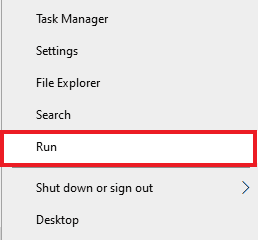
2. Унесите Цонтрол Панел у Рун дијалог прозор и притисните Ентер.
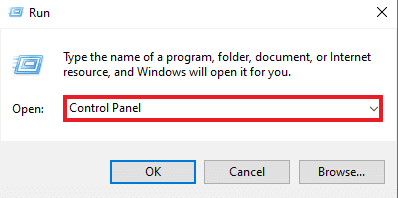
3. Сада изаберите Програми и функције.
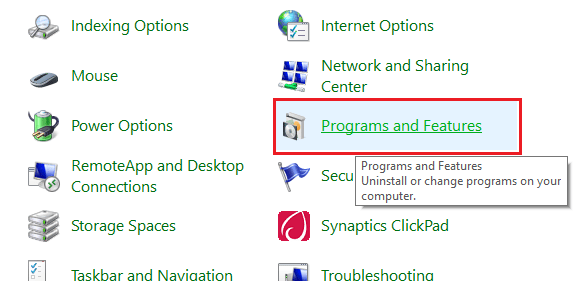
4. Затим потражите ДирецтКс на листи програма и кликните десним тастером миша на њега.
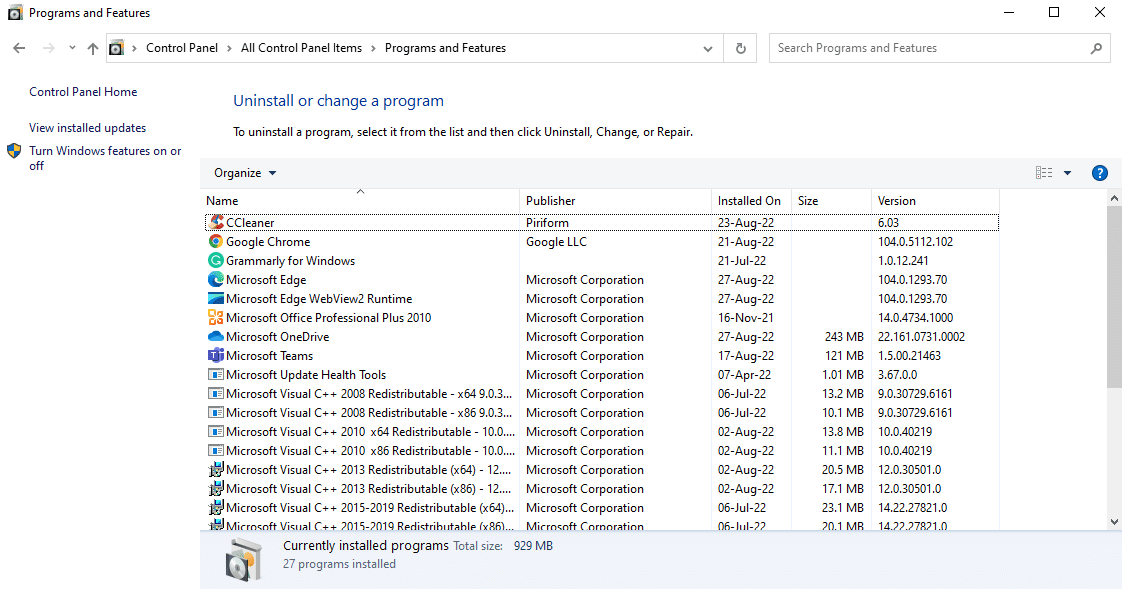
5. Изаберите Деинсталирај из датог менија као што је приказано.
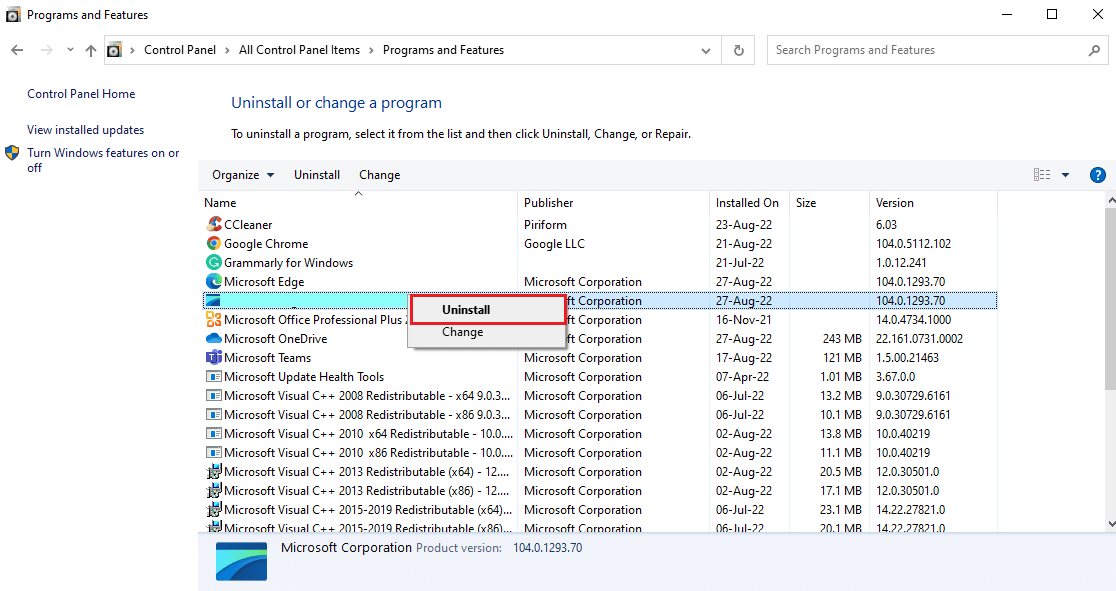
6. Потврдите исто и пратите упутства на екрану, као што се од вас затражи.
Корак ИИ: Преузмите ДирецтКс Инсталлер
Следећи метод који је изузетно користан за поновну инсталацију ДирецтКс Виндовс 10 је да ручно преузмете ДирецтКс инсталатер који је доступан у Мицрософт центру за преузимање. Овај метод помаже у враћању датотека које недостају, ако их има, и обради поновне инсталације ДирецтКс-а. Сада следите доле наведене кораке да бисте користили ДирецтКс инсталатер:
1. Отворите било који веб претраживач за преузимање ДирецтКс Енд-Усер Рунтиме Веб Инсталлер.
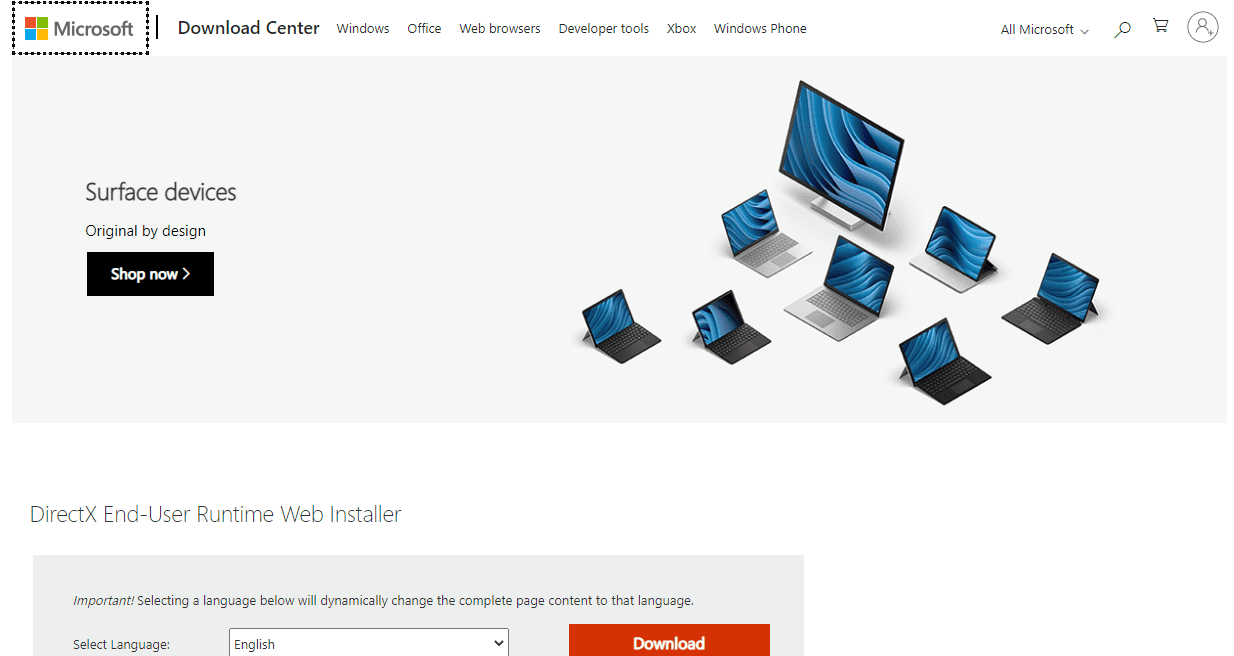
2. Када изаберете језик, кликните на Преузми.
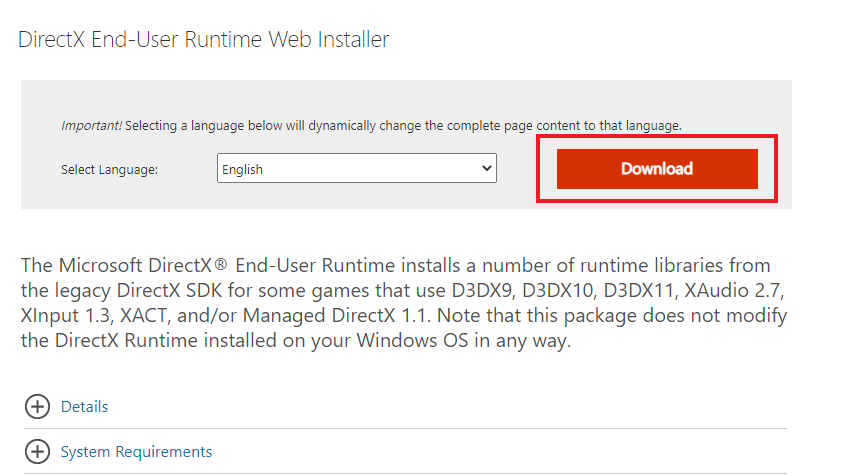
3. Кликните на датотеку дквебсетуп.еке преузету на ваш рачунар.
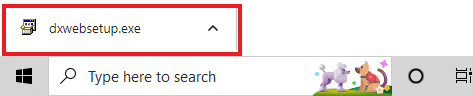
4. Изаберите Прихватам уговор и кликните на Даље у прозору Инсталирање Мицрософт(Р) ДирецтКс(Р).
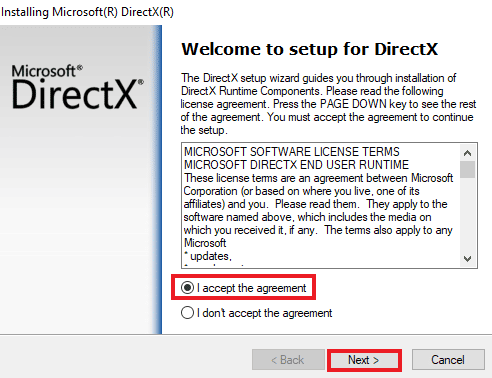
5. Сада поново кликните на Нект.
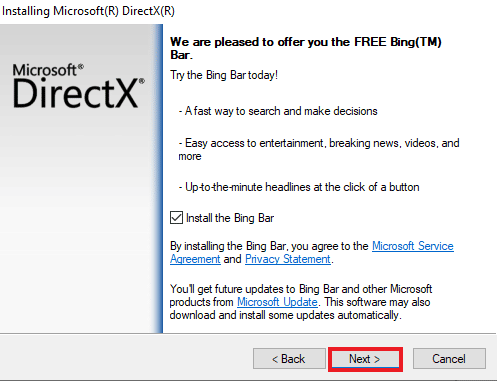
6. ДирецтКс Сетуп ће почети да се инсталира као што је приказано.

Додатни метод: Инсталирајте ДирецтКс у безбедном режиму
Други начин за ажурирање ДирецтКс 12 је да натерате рачунар да индиректно ажурира ДирецтКс. Можете покушати да покренете рачунар у безбедном режиму да бисте то урадили. Безбедан режим на рачунару помаже у решавању проблема са оперативним системом и такође обрађује сва ажурирања на чекању.
У случају да имате проблема са инсталирањем ДирецтКс ажурирања, пратите наш водич Како да покренете систем у безбедном режиму у оперативном систему Виндовс 10.
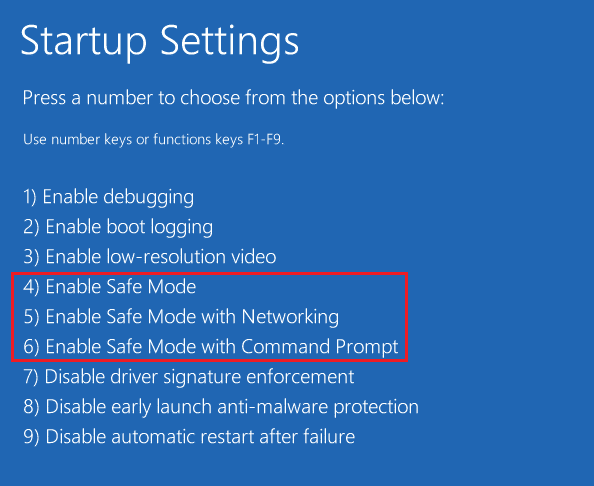
Затим пратите наш водич о томе како да преузмете и инсталирате најновије ажурирање за Виндовс 10 за инсталацију ДирецтКс 11 или ДирецтКс 12.
Често постављана питања (ФАК)
К1. Како могу да инсталирам ДирецтКс на свом рачунару?
Анс. ДирецтКс долази унапред инсталиран за најновије верзије оперативног система Виндовс. И даље можете да инсталирате ДирецтКс са званичне Мицрософт веб локације где можете да користите ДирецтКс Енд-Усер Рунтиме Веб Инсталлер за преузимање.
К2. Могу ли да деинсталирам ДирецтКс 12 и поново инсталирам ДирецтКс 11?
Анс. Ако већ имате ДирецтКс 12 на свом рачунару, не можете поново да инсталирате ДирецтКс 11 без уређивања регистра и преваре система у њега.
К3. Како могу да поправим ДирецтКс?
Анс. Можете да поправите ДирецтКс тако што ћете га поново инсталирати или ажурирати на Виндовс рачунару.
К4. Како могу да инсталирам ДирецтКс који недостаје?
Анс. Можете да инсталирате ДирецтКс који недостаје покретањем дксетуп.еке да бисте правилно инсталирали ДирецтКс, а затим поново инсталирали ДЛЛ датотеке.
К5. Зашто ДирецтКс не ради на мом рачунару?
Анс. Ако ДирецтКс не ради на вашем рачунару, то може бити због инсталиране застареле верзије ДирецтКс-а.
***
Пошто ДирецтКс долази унапред инсталиран на најновијим верзијама оперативног система Виндовс, не морате да бринете о томе да ли ћете га ручно инсталирати. Али пошто су проблеми са ДирецтКс-ом понекад неизбежни, можете поново да инсталирате Мицрософт ДирецтКс за Виндовс 10 користећи наш корисни водич. Обавестите нас о својим сугестијама или било каквим упитима ако имате у вези са темом тако што ћете их оставити у одељку за коментаре испод.